windows7显卡加速怎么设置 win7如何设置电脑显卡加速
更新时间:2020-12-31 15:51:19作者:xinxin
在win7系统中,显卡是计算机中一个很重要的组成部分,承担输出显示图形的任务,对于喜欢玩游戏和从事专业图形设计的人来说,显卡非常重要,同时也可以对显卡进行加速设置,那么windows7显卡加速怎么设置呢?下面小编就来给大家说说win7设置电脑显卡加速方法。
具体方法:
1、在桌面空白处点击右键,选择个性化。
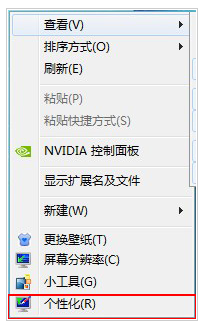
2、然后在个性化设置界面选择“显示”。
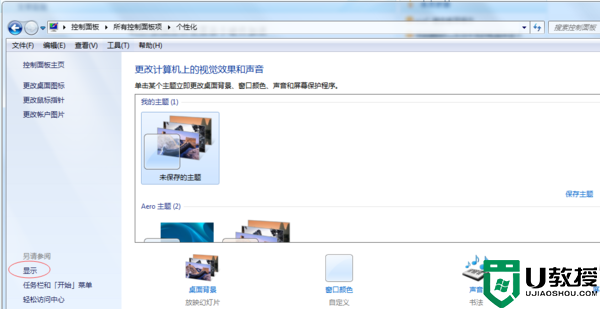
3、点击之后进入显示界面,然后选择【调整分辨率】。
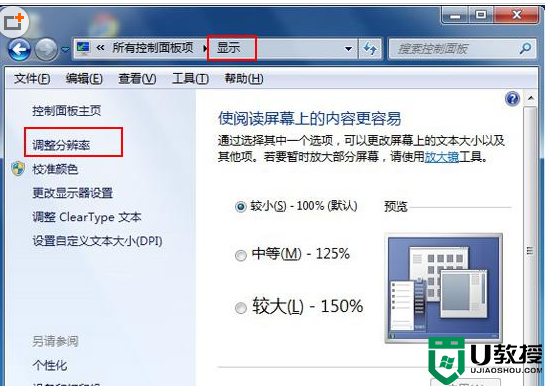
4、在屏幕分辨率窗口选择高级设置。
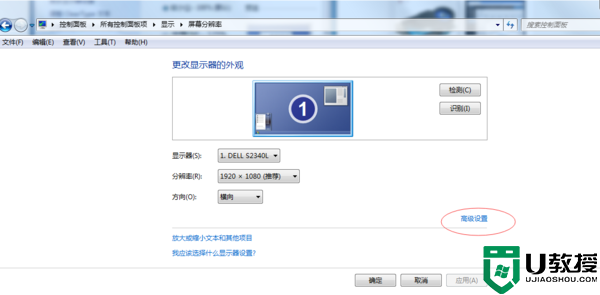
5、在弹出的【通用非即插即用监视器xxxx】窗口,切换【疑难解答】选项卡,然后窗口上点击【更改设置】按钮即可打开硬件加速窗口,通过调整滑块来对硬件进行加速。
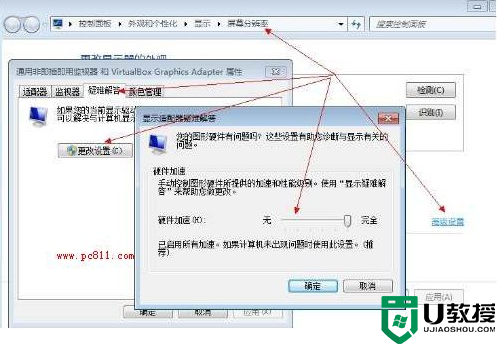
说明:硬件必须支持加速功能;驱动程序必须是最新版本;需要加速的程序,必须支持硬件加速才可以。
以上就是关于win7设置电脑显卡加速方法了,有需要的用户就可以根据小编的步骤进行操作了,希望能够对大家有所帮助。
windows7显卡加速怎么设置 win7如何设置电脑显卡加速相关教程
- win7启动硬件加速方法 win7如何开启系统显卡硬件加速
- win7集成显卡3d加速怎么启动 win7集成显卡如何开启3d加速
- windows7怎么设置显卡 教你设置win7显卡的方法
- win7电脑关掉硬件加速怎么设置 win7电脑如何设置关闭硬件加速
- win7鼠标加速度怎么关 win7电脑鼠标加速度关闭设置方法
- win7笔记本的显卡在哪设置 笔记本win7系统如何设置显卡
- win7电脑加速优化设置
- w7旗舰版显卡设置在哪 win7旗舰版怎么设置显卡
- 如何提升集成显卡的速度win7 win7怎么提高集成显卡性能
- w7网速加速设置方法 w7怎么提升电脑网速
- Win11怎么用U盘安装 Win11系统U盘安装教程
- Win10如何删除登录账号 Win10删除登录账号的方法
- win7系统分区教程
- win7共享打印机用户名和密码每次都要输入怎么办
- Win7连接不上网络错误代码651
- Win7防火墙提示“错误3:系统找不到指定路径”的解决措施
热门推荐
win7系统教程推荐
- 1 win7电脑定时开机怎么设置 win7系统设置定时开机方法
- 2 win7玩魔兽争霸3提示内存不足解决方法
- 3 最新可用的win7专业版激活码 win7专业版永久激活码合集2022
- 4 星际争霸win7全屏设置方法 星际争霸如何全屏win7
- 5 星际争霸win7打不开怎么回事 win7星际争霸无法启动如何处理
- 6 win7电脑截屏的快捷键是什么 win7电脑怎样截屏快捷键
- 7 win7怎么更改屏幕亮度 win7改屏幕亮度设置方法
- 8 win7管理员账户被停用怎么办 win7管理员账户被停用如何解决
- 9 win7如何清理c盘空间不影响系统 win7怎么清理c盘空间而不影响正常使用
- 10 win7显示内存不足怎么解决 win7经常显示内存不足怎么办

